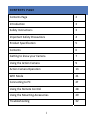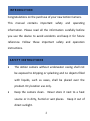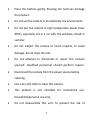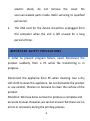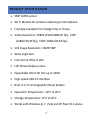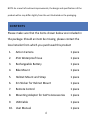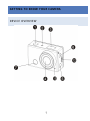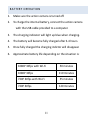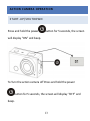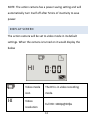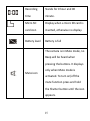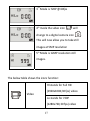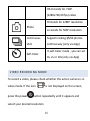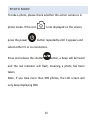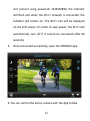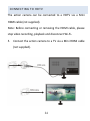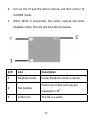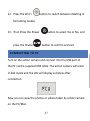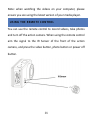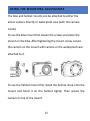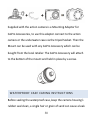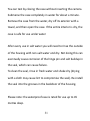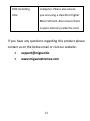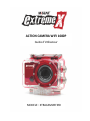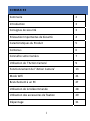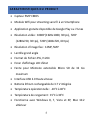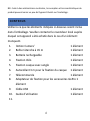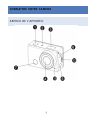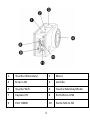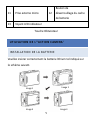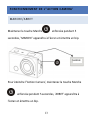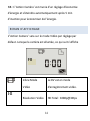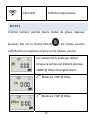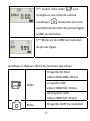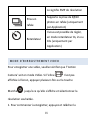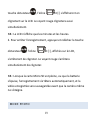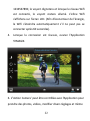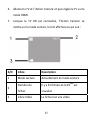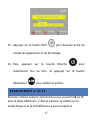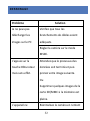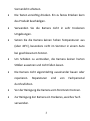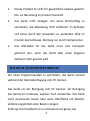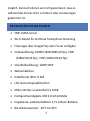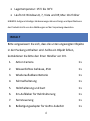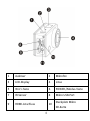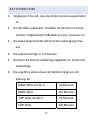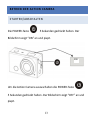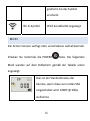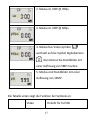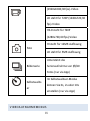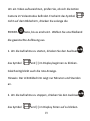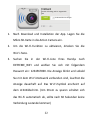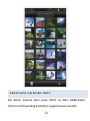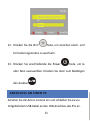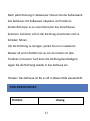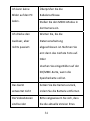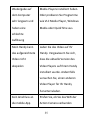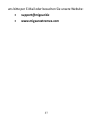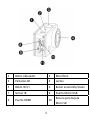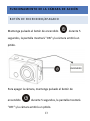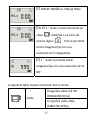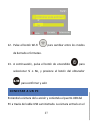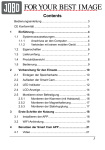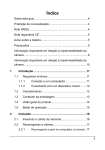Download extremeX Xtracamwifird Specifications
Transcript
CON TEN TS PAGE Contents Page 2 Introduction 3 Safety Instructions 3 Important Safety Precautions 4 Product Specification 5 Contents 6 Getting to know your Camera 7 Using the Action Camera 9 Action Camera Operation 13 WIFI Mode 21 Connecting to PC 27 Using the Remote Control 28 Using the Mounting Accessories 29 Troubleshooting 32 1 IN TRODUCTION Congratulations on the purchase of your new Action Camera. This manual contains important safety and operating information. Please read all the information carefully before you use the device to avoid accidents and keep it for future reference. Follow these important safety and operation instructions. SAFETY IN STRUCTIONS • The Action camera without underwater casing shall not be exposed to dripping or splashing and no objects filled with liquids, such as vases, shall be placed over the product. Dry location use only. • Keep the camera clean. Never store it next to a heat source or in dirty, humid or wet places. Keep it out of direct sunlight. 2 • Press the buttons gently. Pressing too hard can damage the product. • Do not use the camera in an extremely dry environment. • Do not put the camera in high temperature places (over 40ºC), especially not in a car with the windows closed in summer. • Do not subject the camera to harsh impacts, to avoid damage, do not drop the unit. • Do not attempt to dismantle or repair this camera yourself. Qualified personnel should perform repairs. • Disconnect the camera from the power source before cleaning. • • Use a dry soft cloth to clean this camera. This product is not intended for commercial use. Household/personal use only. • Do not disassemble this unit. To prevent the risk of 3 electric shock, do not remove the cover. No user‐serviceable parts inside. Refer servicing to qualified personnel. • The USB cord for the device should be unplugged from the computer when the unit is left unused for a long period of time. IMPORTANT SAFETY PRECAUTIONS In order to prevent program failure, never disconnect the product suddenly from a PC while file transferring is in progress. Disconnect the appliance from PC when cleaning. Use a dry soft cloth to clean this appliance. Do not dismantle the product or use alcohol, thinners or benzene to clean the surface of the product. Attention: We have done our best to produce a complete and accurate manual. However, we cannot ensure that there are no errors or omissions during the printing process. 4 PRODUCT SPECIFICA TION • 5MP CMOS sensor • Wi‐Fi Module for wireless streaming to Smartphone • Free App available from Google Play or iTunes • Video Resolution: 1080P (1920x1080,30 fps), 720P (1280x720,30 fps), 720P (1280x720,60 fps) • Still Image Resolution: 12MP, 5MP • Wide angle lens • File Format JPEG, H.264 • LCD Status Display screen • Expandable Micro SD Slot up to 32GB • High‐speed USB 2.0 interface • Built‐in 3.7V rechargeable lithium battery • Operation Temperature: ‐10°C to 40°C • Storage Temperature: 15°C to 30°C • Works with Windows 8, 7, Vista and XP, Mac 10.2 above 5 NOTE: As a result of continual improvements, the design and specifications of the product within may differ slightly from the unit illustrated on the packaging. CON TEN TS Please make sure that the items shown below are included in the package. Should an item be missing, please contact the local retailer from which you purchased this product 1. Action Camera 2. 1 piece 45m Waterproof Case 1 piece 3. Rechargeable Battery 1 piece 4. Bike Mount 1 piece 5. Helmet Mount and Strap 1 piece 6. 3m Sticker for Helmet Mount 1 piece 7. Remote Control 1 piece 8. Mounting Adaptor for GoPro Accessories 1 piece 9. USB Cable 10. User Manual 6 1 piece 1 piece GETTIN G TO KN OW YOUR CAMERA DEVI CE OVERVIEW 7 1 Shutter button 2 Microphone 3 LCD Display 4 Lens 5 Wi‐Fi Button 6 Power/Mode Button 7 IR Sensor 8 Micro USB Port 9 HDMI Port 10 Micro SD Slot 8 11 13 External Microphone 12 Jack Battery Cover release switch LED Indicator light USIN G THE ACTION CA MERA BATTERY INSTALLATI ON Please install the lithium battery correctly as shown in the following graphic. 9 1. Push the battery cover switch to the open position ( 2. ), and remove the cover as shown in figure 1. Put the lithium battery into the battery slot. Make sure the contacts of the battery are corresponding to the symbols of the camera ( ). As shown in figure 2 and figure 3. 3. Install the battery cover back in place, and lock the switch to the lock position to fix the battery as shown in figure 4 10 BATTERY OPERATI ON 1. Make sure the action camera is turned off. 2. To charge the internal battery, connect the action camera with the USB cable provided to a computer. 3. The charging indicator will light up blue when charging. 4. The battery will become fully charged after 3‐4 hours. 5. Once fully charged the charging indictor will disappear. 6. Approximate battery life depending on the situation is: 1080P 30fps with Wi‐Fi 50 minutes 1080P 30fps 110 minutes 720P 60fps with Wi‐Fi 55 minutes 720P 60fps 120 minutes 11 INSERTING MICRO SD CARD This action camera does not have internal memory. A Micro SD (TF) card (Class 10) and above must be inserted for this action camera to operate and record. 1. Turn off the action camera 2. Find the Micro SD card slot, and then insert the Micro SD card. As per below image 12 ACTION CA MERA OPERA TION START‐ UP/SHUTDOWN Press and hold the power button for 5 seconds, the screen will display “ON” and beep. To Turn the action camera off Press and hold the power button for 5 seconds, the screen will display “OFF” and beep. 13 NOTE: The action camera has a power saving setting and will automatically turn itself off after 5mins of inactivity to save power. DISPLAY SCREEN The action camera will be set to video mode in its default settings. When the camera is turned on it would display the below HI Video mode The DV is in video recording icon mode. Video resolution Full HD: 1080p@30fps 14 Recording Stands for 0 hour and 00 time minute. Micro SD Display when a micro SD card is card icon inserted, otherwise no display. Battery level Battery is full The camera is in Mute mode, no Beep will be heard when pressing the buttons. It displays Mute icon only when Mute mode is activated. To turn on/off the mute function press and hold the Shutter button until the icon appears. 15 Wi‐Fi icon Displays when activated. MODES The action camera provides different shooting modes. Press the power button repeatedly; the following modes will be displayed on the screen in order as per the below table: This will be the default mode when the camera is first turned on. 1080P @ 30fps recording nd 2 Mode is 720P @ 30fps 16 rd 3 Mode is 720P @ 60fps th 4 mode the video icon will change to a digital camera icon This will now allow you to take still images at 5MP resolution th 5 Mode is 12MP resolution still images. The below table shows the icons function: HI stands for Full HD (1920x1080,30 fps) video Video Lo stands for 720P (1280x720,30 fps) video 17 . HILO stands for 720P (1280x720,60 fps) video HI stands for 12MP resolution Photo Lo stands for 5MP resolution Continuous Supports taking 3/5/10 photos shot continuously (only via App) In self‐timer mode , you can set Self‐timer 0s, 2s or 10s (only via App) VI DEO RECORDING MODE To record a video, please check whether the action camera is in video mode. If the icon press the power is not displayed on the screen, button repeatedly until it appears and select your desired resolution. 18 1. To start recording press and release the shutter the icon button, and [:] displayed in LCD will flash. At the same time the red indicator will flash too. Note: the LCD only displays minutes and hours. 2. To stop recording press and release the shutter the icon button, and [:] displayed in LCD will stop flashing. At the same time the red indicator will stop flashing. Note: When the Micro SD card is full, or the battery runs out, the recording will stop automatically, and the recorded video will be saved before the action camera turns itself off. 19 PHOTO MODE To take a photo, please check whether the action camera is in photo mode. If the icon press the power is not displayed on the screen, button repeatedly until it appears and select either Hi or Lo resolutions. button, a beep will be heard Press and release the shutter and the red indicator will flash, meaning a photo has been taken. Note: If you take more than 999 photos, the LCD screen will only keep displaying 999. 20 WIFI MODE The action camera comes with Wi‐Fi function so you can wirelessly stream your video to your Smartphone or control your action camera by your phone. Firstly download the free APP “SYMAGIX” which can be downloaded from the iTunes store or Google Play store. 1. After the App has been downloaded and installed. Insert Micro SD card into the action camera. 2. To turn on the Wi‐Fi function, press the Wi‐Fi button to activate Wi‐Fi. 3. Search for EXTREME_WIFI in your Wi‐Fi list on your mobile 21 and connect using password: 1234567890, the indicator will flash and when the Wi‐Fi network is connected, the indicator will remain on. The Wi‐Fi icon will be displayed on the LCD screen. (In order to save power, the Wi‐Fi will automatically turn off if it cannot be connected after 60 seconds) 4. Once connected successfully, open the SYMAGIX App. 6. You can control the action camera with the App to take 22 photos, videos change different settings and even stream files from files on your Micro SD card onto your phone. 23 CONNECTI NG TO HDTV The action camera can be connected to a HDTV via a Mini HDMI cable (not supplied). Note: Before connecting or removing the HDMI cable, please stop video recording, playback and disconnect Wi‐Fi. 5. Connect the action camera to a TV via a Mini HDMI cable (not supplied). 24 6. Turn on the TV and the action camera, and then set the TV to HDMI mode. 7. When HDTV is connected, the action camera will enter Playback mode, the LCD will look like the below: S/N Icon Description 1 Playback mode Under Playback mode currently 2 File number 3 Video icon There are 31 files and you are th viewing the 19 The file is a video 25 8. Press the Power button to switch between photos and videos. 9. button To select a photo or video press the Wi‐Fi 10. When a video file is selected, press the Shutter button to play it, and press the Shutter button again to stop playing. 11. To delete or format a file press and hold the Shutter button, the below will appear on your HDTV. 26 12. Press the Wi‐Fi button to switch between deleting or formatting modes. 13. Then Press the Power press the Shutter button to select Yes or No, and button to confirm and exit. CONN ECTING TO PC Turn on the action camera and connect it to the USB port of the PC via the supplied USB cable. The action camera will enter U‐disk mode and the LCD will display as below after connection: Now you can view the photos or videos taken by action camera on the PC/Mac. 27 Note: when watching the videos on your computer, please ensure you are using the latest version of your media player. USIN G THE REMOTE CON TROL You can use the remote control to record videos, take photos and turn off the action camera. When using the remote control aim the signal to the IR Sensor of the front of the action camera, and press the video button, photo button or power off button. 28 USIN G THE MOUNTING A CCESSORIES The bike and helmet mounts can be attached to either the action camera directly or waterproof case (with the camera inside) To use the bike mount first loosen the screws and place the mount on the bike. After tightening the mount screw, secure the camera on the mount with camera or the waterproof case attached to it. To use the helmet mount first install the helmet strap onto the mount and bond it on the helmet tightly. Then secure the camera on top of the mount. 29 Supplied with the action camera is a Mounting Adaptor for GoPro Accessories, to use this adaptor connect to the action camera or the underwater case via the tripod Socket. Then the Mount can be used with any GoPro Accessory which can be bought from the local retailer. The GoPro Accessory will attach to the bottom of the mount and held in place by a screw. WATERPROOF CASE CARI NG INSTRUCTI ONS Before sealing the waterproof case, keep the camera housing’s rubber seal clean, a single hair or grain of sand can cause a leak. 30 You can test by closing the case without inserting the camera. Submerse the case completely in water for about a minute. Remove the case from the water, dry off its exterior with a towel, and then open the case. If the entire interior is dry, the case is safe for use under water After every use in salt water you will need to rinse the outside of the housing with non‐salt water and dry. Not doing this can eventually cause corrosion of the hinge pin and salt buildup in the seal, which can cause failure. To clean the seal, rinse in fresh water and shake dry (drying with a cloth may cause lint to compromise the seal). Re‐install the seal into the grooves in the backdoor of the housing. Please note: the waterproof case is rated for use up to 45 metres deep. 31 TROUBLESHOOTING Problem Solution I cannot upload Check all cable connections are images to the PC secured. Set the camera to MSDC mode. I press the shutter Wait for data process to button but no complete and then take your response. next image. Or Delete some images in SD/MMC card, if the memory is full. The product does Reset the camera by removing not respond the battery The video files are Please ensure you have very slow and bad downloaded the latest version of 32 resolutions when your media player, or try such playing on my programs as VLC media player, computer Windows media, QuickTime. My phone cannot Download the video to your play the recorded phone, Ensure your phone has video the latest video player, otherwise try to download another video player for your phone Cannot connect to Check to make sure you have mobile App connected to the Action Camera’s Wi‐Fi. Or turn camera off and on and connect the Wi‐Fi again following the steps. When SD card is Please remove the SD card and inserted shows format the card via your 33 0:00 recording computer. Please also ensure time you are using a class10 or higher Micro SD Card. Also ensure there is spare memory inside the card If you have any questions regarding this product please contact us on the below email or visit our website: • [email protected] • www.migearextremex.com 34 ACTION CAMERA WIFI 1080P Guide d’Utilisateur MODELE : XTRACAMWIFIRD SOMMAIRE Sommaire 2 Introduction 3 Consignes de sécurité 3 Précaution Importantes de Sécurité 4 Caractéristiques du Produit 5 Contenus 6 Connaître votre Caméra 7 Utilisation de l’'Action Camera’ 9 Fonctionnement de l’'Action Camera’ 13 Mode Wifi 21 Branchement à un PC 27 Utilisation de la télécommande 28 Utilisation des accessoires de fixation 29 Dépannage 31 1 IN TRODUCTION Félicitations de l’achat de votre nouvelle ‘Action Camera’. Ce guide comporte des consignes importantes de sécurité et d’utilisation. Veuillez lire attentivement toutes les informations avant d’utiliser l’appareil pour éviter des accidents et conservez‐le pour référence ultérieure. Respectez ces consignes importantes de sécurité et d’utilisation. CON S IGN ES DE SECURITE • L’'Action Camera' sans boîtier étanche ne doit pas être exposée aux égouttements ou éclaboussures et aucun objet rempli de liquides, tels des vases, ne doit être posé sur l'appareil. Utilisation uniquement dans un lieu sec. • Gardez la caméra propre. Ne la rangez jamais à proximité d’une source de chaleur ou dans des endroits sales, humides ou mouillés. Gardez‐la à l’abri du soleil. • Appuyez doucement sur les touches. L’appareil peut être 2 endommagé en appuyant trop fort. • N’utilisez pas la caméra dans un environnement excessivement sec. • Ne posez pas la caméra dans des endroits de températures élevées (plus de 40°C), spécialement dans une voiture avec les vitres fermées en été. • Ne soumettez pas la caméra à des coups forts, pour éviter des dégâts, ne laissez pas tomber l’appareil. • N’essayez pas de démonter ou réparer cette caméra vous‐ même. Un personnel agréé devrait effectuer les réparations. • Débranchez la caméra de l’alimentation avant de la nettoyer. • • Utilisez un chiffon sec, doux pour nettoyer cette caméra. Ce produit n’est pas destiné à l'utilisation commerciale. Utilisation uniquement domestique/personnelle. • Ne démontez pas cet appareil. Afin d’éviter des dangers de chocs électriques, ne retirez pas le cache. Aucun composant à l’intérieur n’est réparable par l’utilisateur. 3 Consultez un personnel agréé pour la réparation. • Le câble USB de l’appareil doit être débranché de l’ordinateur lorsque l’appareil n'est pas utilisé pendant une longue période. PRECAUTION IMPORTANTES DE SECURITE Afin d’éviter un échec de programme, ne débranchez jamais soudainement l’appareil du PC durant le transfert de fichier en cours. Débranchez l’appareil du PC lors du nettoyage. Utilisez un chiffon sec, doux pour nettoyer cet appareil. Ne démontez pas l’appareil ou n’utilisez pas de l’alcool, des diluants ou du benzène pour nettoyer la surface de l’appareil. Attention : Nous avons fait de notre mieux pour éditer un guide complet et précis. Cependant, nous ne pouvons pas garantir qu'aucune erreur ou omission ne soit émise durant le processus d’impression. 4 CA RA CTERISTIQUES DU PRODUIT • Capteur 5MP CMOS • Module Wifi pour streaming sans fil à un Smartphone • Application gratuite disponible de Google Play ou i Tunes • Résolution vidéo : 1080P (1920x1080, 30 tps), 720P (1280x720, 30 tps), 720P (1280x720, 60 tps) • Résolution d’image fixe : 12MP, 5MP • Lentille grand angle • Format de Fichier JPG, H.264 • Ecran d’affichage LCD d’état • Fente pour Mémoire extensible Micro SD de 32 Go maximum • Interface USB 2.0 Haute vitesse • Batterie lithium rechargeable de 3.7 V intégrée • Température opérationnelle : ‐10°C à 40°C • Température de rangement : 15°C à 30°C • Fonctionne avec Windows 8, 7, Vista et XP, Mac 10.2 ultérieur 5 NB : Suite à des améliorations constantes, la conception et les caractéristiques du produit peuvent varier un peu de l’appareil illustré sur l’emballage. CON TEN US Veillez à ce que les éléments indiqués ci‐dessous soient inclus dans l’emballage. Veuillez contacter le revendeur local auprès duquel cet appareil a été acheté dans le cas d’un élément manquant. 1. ‘Action Camera’ 1 élément 2. Boîtier étanche à 45 m 3. Batterie rechargeable 1 élément 4. Fixation Vélo 1 élément 5. Fixation casque avec sangle 1 élément 6. Autocollant 3 m pour la fixation du casque 1 élément 7. Télécommande 1 élément 8. Adaptateur de fixation pour les accessoires GoPro 1 9. Câble USB 1 élément élément 1 élément 10. Guide d’utilisation 1 élément 11. 6 CONN A ITRE VOTRE CA MERA APERCU DE L’APPAREIL 7 1 Touche Obturateur 2 Micro 3 Ecran LCD 4 Lentille 5 Touche Wifi 6 Touche Marche/Mode 7 Capteur IR 8 Port Micro USB 9 Port HDMI 10 Fente Micro SD 8 Bouton de 11 Prise externe micro 12 déverrouillage du cache de batterie 13 Voyant LED indicateur Touche Obturateur UTILISATION DE L’‘A CTION CAMERA ’ INSTALLATI ON DE LA BATTERIE Veuillez insérer correctement la batterie lithium tel indiqué sur le schéma suivant. Image 2 Image 1 Image 3 Image 4 9 1. Poussez le bouton du cache de la batterie sur la position 'Ouvert' ( ), et retirez le cache tel indiqué sur la Image 1. 2. Insérez la batterie lithium dans le compartiment de batterie. Veillez à ce que les bornes de la batterie correspondent aux symboles de la caméra ( ), tel indiqué sur les Images 2 et 3. 3. Remettez le cache de la batterie en place, et verrouillez le bouton sur la position ‘Fermé’ 10 pour sécuriser la batterie tel indiqué sur la Image 4. UTILISATION DE LA BATTERI E 1. Veillez à ce que l’’Action Camera’ soit éteinte. 2. Pour recharger la batterie intégrée, branchez l’’Action 3. Le voyant de rechargement sera bleu durant le 4. La batterie sera complètement rechargée après 3 à 4 heures. 5. Lorsque le chargement complet est terminé, le voyant de Caméra’ à un ordinateur avec le câble USB fourni. rechargement. rechargement s’éteindra. 6. L’autonomie approximative de la batterie dépend de la situation : 1080P 30tps avec Wifi 50 minutes 1080P 30tps 110 minutes 720P 60tps avec Wifi 55 minutes 720P 60tps 120 minutes 11 INSERTION DE LA CARTE MI CRO SD Cette ‘Action Camera’ n’est pas munie de mémoire interne. Une carte Micro SD (TF) (Classe 10) et ultérieure doit être insérée afin que cette ‘Action Camera’ fonctionne et enregistre. 1. Eteignez l’'Action Camera’. 2. Trouvez la fente de la carte Micro SD, et puis insérez la carte Micro SD, telle l’image suivante carte 12 FON CTION NEMENT DE L’’A CTION CA MERA ’ MARCHE/ARRET Maintenez la touche Marche enfoncée pendant 5 secondes, 'MARCHE' apparaîtra à l'écran et émettra un bip. MARCHE Pour éteindre l''Action Camera’, maintenez la touche Marche enfoncée pendant 5 secondes, 'ARRET' apparaîtra à l'écran et émettra un bip. 13 NB : L’'Action Caméra’ est munie d’un réglage d’économie d’énergie et s’éteindra automatiquement après 5 min d'inaction pour économiser de l'énergie. ECRAN D’AFFI CHAGE L’'Action Camera’ sera sur le mode Vidéo par réglage par défaut. Lorsque la caméra est allumée, ce qui suit s'affiche HI HI Icône Mode Le DV est en mode Vidéo d’enregistrement vidéo. Résolution Vidéo HD Total : 1080p@30tps 14 Durée d’enregistrement Icône de Carte Micro SD Niveau de batterie Signifie 0 heure et 00 minute. S’affiche lorsqu’une carte Micro SD est insérée, autrement pas d’affichage. Batterie est pleine La caméra est sur le mode Sourdine, aucun bip ne sera émis lorsque les touches sont appuyées. Il s’affiche Icône Sourdine uniquement lorsque le mode Sourdine est activé. Pour activer/désactiver la fonction Sourdine, maintenez la touche Obturateur enfoncée jusqu’à ce que l’icône apparaisse. 15 Icône Wifi S’affiche lorsqu’activée. MODES L’'Action Camera’ permet divers modes de prises. Appuyez plusieurs fois sur la touche Marche ; les modes suivants s’afficheront en séquence à l’écran tel le tableau suivant : Ceci deviendra le mode par défaut HI lorsque la caméra est d’abord allumée. 1080P @ 30tps d’enregistrement ème 2 Mode est 720P @ 30tps Lo ème 3 Mode est 720P @ 60tps HILo 16 ème 4 HILo mode l’icône vidéo sera changée en une icône de caméra numérique . Désormais ceci vous permettra de prendre des photos figées à 5MP de résolution ème 5 Mode est de 12MP de résolution de photos figées. HI Le tableau ci‐dessous affiche les fonctions des icônes : HI signifie HD Total vidéo (1920x1080, 30 tps) Vidéo Lo signifie 720P vidéo (1280x720, 30 tps) HILO signifie 720P vidéo (1280x720, 60 tps) Photo HI signifie 12MP de résolution 17 Lo signifie 5MP de résolution Prise en rafale Supporte la prise de 3/5/10 photos en rafale (uniquement par Application) Il vous est possible de régler, Retardateur en mode retardateur 0s, 2s ou 10s (uniquement par Application) MODE D’ENREGI STREMENT VIDEO Pour enregistrer une vidéo, veuillez vérifier que l’'Action Camera' soit en mode Vidéo. Si l’icône n’est pas affichée à l’écran, appuyez plusieurs fois sur la touche Marche jusqu’à ce qu’elle s’affiche et sélectionnez la résolution souhaitée. 1. Pour commencer à enregistrer, appuyez et relâchez la 18 touche obturateur , l’icône et [:] s’afficheront en clignotant sur le LCD. Le voyant rouge clignotera aussi simultanément. NB : Le LCD n’affiche que les minutes et les heures. 2. Pour arrêter l’enregistrement, appuyez et relâchez la touche obturateur , l’icône et [:], affichés sur le LCD, s’arrêteront de clignoter. Le voyant rouge s’arrêtera simultanément de clignoter. NB : Lorsque la carte Micro SD est pleine, ou que la batterie s’épuise, l’enregistrement s’arrêtera automatiquement, et la vidéo enregistrée sera sauvegardée avant que la caméra même ne s’éteigne. MODE PHOTO 19 Pour prendre une photo, veuillez vérifier que l’’Action Camera’ soit en mode Photo. Si l’icône n’est pas affichée à l’écran, appuyez plusieurs fois sur la touche Marche jusqu’à ce qu’elle s’affiche et sélectionnez la résolution Hi ou Lo. Appuyez er relâchez la touche obturateur , un bip s’entendra et le voyant rouge clignotera, signifiant qu'une photo a été prise. NB : Si plus de 999 photos sont prises, l’écran LCD ne fera qu’afficher 999. 20 MODE WIFI L’'Action Camera’ est équipée de la fonction Wifi, il vous est ainsi possible de passer votre vidéo en Stream sans fil à votre Smartphone ou contrôler votre ‘Action Camera’ avec votre téléphone. D’abord, téléchargez l’Application gratuite ‘SYMAGIX’ qui peut être téléchargée de la boutique i Tunes ou Google Play. SYMAGIX Technologie Astrotek Lté.‐ 21 Août 2013 photographie Installer 1. Ajouter à Souhaitée Liste Après avoir téléchargé et installé l’Application, insérez la carte Micro SD dans l’'Action Camera’. 2. Pour allumer la fonction Wifi, appuyez sur la touche Wifi pour activer le Wifi. 3. Recherchez EXTREME WIFI sur votre liste Wifi de votre mobile et connectez‐vous avec le mot de passe : 21 1234567890, le voyant clignotera et lorsque le réseau Wifi est connecté, le voyant restera allumé. L’icône Wifi s’affichera sur l’écran LCD. (Afin d’économiser de l’énergie, le Wifi s’éteindra automatiquement s’il ne peut pas se connecter après 60 secondes). 4. Lorsque la connexion est réussie, ouvrez l'Application SYMAGIX. Prévisualisation Caméra 6. L’'Action Camera’ peut être contrôlée avec l’Application pour prendre des photos, vidéos, modifier divers réglages et même 22 diffuser les fichiers contenus sur la carte Micro SD de votre téléphone. 6/31 Sélectionné BRANCHEMENT A UNE TV HD 23 L’'Action Camera’ peut être branchée à une TV HD avec le Mini câble HDMI (non fourni). NB : Avant de brancher ou de retirer le câble HDMI, veuillez arrêter la lecture de l’enregistrement vidéo et déconnecter le Wifi. 5. L’'Action Camera’ peut être branchée à une TV avec le Mini câble HDMI (non fourni). câble HDMI câble câble HDMI 24 6. Allumez la TV et l’'Action Camera’ et puis réglez la TV sur le mode HDMI. 7. Lorsque la TV HD est connectée, l’'Action Camera’ se mettra sur le mode Lecture, le LCD affichera ce qui suit : S/N Icône Description 1 Mode Lecture Actuellement en mode Lecture Numéro du Il y a 31 fichiers et le 19 fichier visualisé Icône Vidéo Le fichier est une vidéo 2 3 25 ème est 8. Appuyez sur la touche Marche pour basculer entre les photos et vidéos. 9. Pour sélectionner une photo ou vidéo, appuyez sur la touche Wifi . 10. Lorsqu’un fichier vidéo est sélectionné, appuyez sur la touche Obturateur pour le lire, et appuyez à nouveau sur Obturateur pour arrêter la lecture. 11. Pour supprimer ou formater un ficher, maintenez la touche Obturateur enfoncée, ce qui suit s’affichera sur votre TV HD. 26 Supprimer Fichier Oui Non Entrée Format 12. Appuyez sur la touche Wifi Sélection pour basculer entre les modes de suppression et de formatage. 13. Puis, appuyez sur la touche Marche pour sélectionner Oui ou Non, et appuyez sur la touche Obturateur pour valider et quitter. BRAN CHEMENT A UN PC Allumez l’'Action Camera’ et branchez‐la sur un port USB du PC avec le câble USB fourni. L’'Action Camera’ se mettra sur le mode disque U et le LCD affichera ce qui suit après la 27 connexion : Il vous sera possible maintenant de visualiser les photos et vidéos prises par l''Action Camera' sur le PC/Mac. NB : Lors de la visualisation des vidéos sur votre ordinateur, veillez à utiliser la dernière version de votre lecteur de média. UTILISATION DE LA TELECOMMA NDE La télécommande peut être utilisée pour enregistrer des vidéos, prendre des photos et éteindre l’'Action Camera’. Lors de l’utilisation de la télécommande, dirigez le signal vers le capteur IR situé à l’avant de l’'Action Camera’, et appuyez sur la touche Vidéo, la touche Photo ou la touche Arrêt. Capteur IR 28 UTILISATION DES A CCESSOIRES DE FIXATION Les fixations du vélo et du casque peuvent être attachées soit directement sur l’'Action Camera’ ou sur le boîtier étanche (avec la caméra à l’intérieur). Pour utiliser la fixation du vélo, dévissez d’abord les vis et mettez la fixation sur le vélo. Après avoir resserré les vis de fixation, sécurisez la caméra sur la fixation avec la caméra ou le boîtier étanche y étant attaché. OU Pour utiliser la fixation de casque, mettez d’abord la sangle du casque sur la fixation et reliez‐la fermement au casque. Puis sécurisez la caméra sur le haut de la fixation. 29 OU L’Adaptateur de Fixation pour les accessoires GoPro est fourni avec l’'Action Caméra’ ; pour utiliser cet adaptateur, fixez‐le sur l’'Action Camera’ ou le boîtier étanche avec la connexion du trépied. La fixation peut alors être utilisée avec tous les accessoires GoPro qui peuvent être achetés auprès du revendeur local. L’accessoire GoPro sera attaché au bas de la fixation et tenu en place par une vis. INSTRUCTIONS D’ENTRETIEN DU BOITI ER ETANCHE Avant de refermer le boîtier étanche, conservez le joint en 30 caoutchouc du boîtier de la caméra propre, un seul cheveu ou grain de sable peut provoquer une fuite. Il vous est possible de vérifier en refermant le boîtier sans insérer la caméra. Immergez complètement le boîtier dans l’eau pendant environ une minute. Retirez le boîtier de l’eau, essuyez l’extérieur avec une serviette, et puis ouvrez le boîtier. Si tout l’intérieur est sec, le boîtier peut être utilisé en toute sécurité sous l’eau. Après chaque utilisation dans l’eau salée, il vous faudra rincer l’extérieur du boîtier avec de l’eau fraiche et le sécher. Si cela n’est pas fait, cela peut finir par causer une corrosion de la charnière et une accumulation de sel dans le joint, qui peut entraîner des défaillances. Pour nettoyer le joint, rincez avec de l’eau fraiche et secouez‐le pour le sécher (le sécher avec un chiffon peut résulter en des peluches qui peuvent abîmer le joint). Réinstallez le joint dans les rainures de la face arrière du boîtier. Veuillez noter : Le boîtier étanche est destiné à une utilisation de 45 mètres de profondeur maximum. 31 DEPANN AGE Problème Solution Je ne peux pas Vérifiez que tous les télécharger les branchements de câbles soient images sur le PC adéquats. Réglez la caméra sur le mode MSDC. J’appuie sur la Attendez que le processus des touche Obturateur données soit terminé et puis mais sans effet. prenez votre image suivante. Ou Supprimez quelques images de la carte SD/MMC si la mémoire est pleine. L’appareil ne Réinitialisez la caméra en retirant 32 répond pas la batterie Les fichiers vidéos Veillez à avoir téléchargé la sont très lents et dernière version de votre lecteur de mauvaises de média, ou essayez des résolutions lors de programmes tel lecteur de média la lecture sur mon VLC, Windows média, Quick ordinateur Time. Mon téléphone ne Téléchargez la vidéo sur votre peut pas lire la téléphone, veillez à ce que votre vidéo enregistrée téléphone possède le dernier lecteur vidéo, autrement essayez de télécharger un autre lecteur vidéo pour votre téléphone Pas de connexion à Vérifiez d’être connecté au Wifi l’Application de l’’Action Camera’ ou éteignez mobile la caméra et rallumez‐la et 33 connectez à nouveau le Wifi en suivant les étapes. Lorsque la carte SD Veuillez retirer la carte SD et est insérée, la formatez‐la avec votre durée ordinateur. Veillez aussi à utiliser d’enregistrement une Carte Micro SD de classes 10 affiche 0:00 ou ultérieures. Vérifiez aussi que la carte possède de la mémoire libre Si vous avez des questions concernant ce produit, veuillez nous contacter à l’email suivant ou visiter notre site internet : • [email protected] • www.migearextremex.com 34 WIFI 1080P ACTION CAMERA Benutzerhandbuch MODELL: XTRACAMWIFIRD INHALTSVERZEICHNIS SEITE Inhaltsverzeichnis Seite 2 Einleitung 2 Sicherheitsanweisungen 4 Wichtige Sicherheitshinweise 5 Produktspezifikationen 5 Inhalt 6 Die Kamera kennen lernen 7 Die Action Camera verwenden 9 Betrieb der Action Camera 13 WIFI‐Modus 21 Anschluss an einen PC 28 Nutzung der Fernbedienung 29 Nutzung des Montagezubehörs 30 Fehlerbehebung 33 1 EINLEITUNG Herzlichen Glückwunsch zum Kauf Ihrer neuen Action Camera. Dieses Handbuch enthält wichtige Sicherheitshinweise. Bitte lesen Sie alle Informationen sorgfältig durch, bevor Sie das Gerät verenden, um Unfälle zu vermeiden. Bewahren Sie das Handbuch griffbereit auf. Befolgen sie die wichtigen Sicherheits‐ und Betriebsanweisungen. SICHERHEITSAN WEISUNGEN • Die Action Camera ohne Unterwassergehäuse darf keinen Wassertropfen oder Spritzern ausgesetzt werden. Auch dürfen keine Gegenstände, die mit Flüssigkeiten gefüllt sind (z.B. Vasen), auf dem Gerät abgestellt werden. Nur in trockener Umgebung zu verwenden. • Die Kamera sauber halten. Die Kamera niemals in der Nähe einer Wärmequelle oder an schmutzigen, feuchten oder nassen Orten aufbewahren. Vor direktem 2 Sonnenlicht schützen. • Die Tasten vorsichtig drücken. Ein zu festes Drücken kann das Produkt beschädigen. • Verwenden Sie die Kamera nicht in sehr trockenen Umgebungen. • Setzen Sie die Kamera keinen hohen Temperaturen aus (über 40°C), besonders nicht im Sommer in einem Auto bei geschlossenem Fenster. • Um Schäden zu vermeiden, die Kamera keinen harten Stößen aussetzen und nicht fallen lassen. • Die Kamera nicht eigenmächtig auseinander bauen oder reparieren. Reparaturen sind von Fachpersonal durchzuführen. • Vor der Reinigung die Kamera vom Stromnetz trennen. • Zur Reinigung der Kamera ein trockenes, weiches Tuch verwenden. 3 • Dieses Produkt ist nicht für gewerbliche Zwecke gedacht. Nur zur Benutzung im privaten Haushalt. • Das Gerät nicht zerlegen. Um einen Stromschlag zu vermeiden, die Abdeckung nicht entfernen. Es befinden sich keine durch den Anwender zu wartenden Teile im Inneren des Gehäuses. Wartung nur durch Fachpersonal. • Das USB‐Kabel für das Gerät muss vom Computer getrennt sein, wenn das Gerät über einen längeren Zeitraum nicht genutzt wird. WICHTIGE SICHERHEITSHINWEISE Um einen Programmausfall zu verhindern, das Gerät niemals während der Datenübertragung vom PC trennen. Das Gerät vor der Reinigung vom PC trennen. Zur Reinigung des Geräts ein trockenes, weiches Tuch verwenden. Das Gerät nicht auseinander bauen oder seine Oberfläche mit Alkohol, Verdünnungsmitteln oder Benzin reinigen. Achtung: Das Handbuch ist zu umfassend und genau wie 4 möglich. Dennoch können wir nicht garantieren, dass es während des Drucks nicht zu Fehlern oder Auslassungen gekommen ist. PRODUKTSPEZ IFIKA TION EN • 5MP CMOS‐Sensor • Wi‐Fi‐Modul für drahtlose Smartphone‐Streaming • Freie Apps über Google Play oder iTunes verfügbar • Videoauflösung: 1080P (1920x1080,30 fps), 720P (1280x720,30 fps), 720P (1280x720,60 fps) • Standbildauflösung: 12MP, 5MP • Weitwinkellinse • Dateiformat JPEG, H.264 • LCD‐Status Displaybildschirm • Mikro SD‐Slot, erweiterbar bis 32GB • Hochgeschwindigkeits‐USB 2.0‐Schnittstelle • Eingebaute, wiederaufladbare 3,7V Lithium‐Batterie • Betriebstemperatur: ‐10°C bis 40°C 5 • Lagertemperatur: 15°C bis 30°C • Läuft mit Windows 8, 7, Vista und XP, Mac 10.2 höher HINWEIS: Aufgrund ständiger Verbesserungen können Design und Spezifikationen des Produkts leicht von den Abbildungen auf der Verpackung abweichen. IN HA LT Bitte vergewissern Sie sich, dass die unten angezeigten Objekte in der Packung enthalten sind. Sollte ein Objekt fehlen, kontaktieren Sie bitte den Ihren Händler vor Ort. 1. Action Camera 1 x 2. Wasserdichtes Gehäuse, 45m 1 x 3. Wiederaufladbare Batterie 1 x 4. Fahrradhalterung 1 x 5. Helmhalterung und Gurt 1 x 6. 3m‐Aufkleber für Helmhalterung 1 x 7. Fernsteuerung 1 x 8. Befestigungsadapter für GoPro‐Zubehör 1 x 6 9. USB‐Kabel 1 x 10. Benutzerhandbuch 1 x DIE KA MERA KENN EN LERN EN GERÄTEÜBERBLI CK 7 1 Auslöser 2 Mikrofon 3 LCD‐Display 4 Linse 5 Wi‐Fi‐Taste 6 POWER‐/Modus‐Taste 7 IR‐Sensor 8 Mikro USB‐Port 9 HDMI‐Anschluss 10 8 Steckplatz Mikro SD‐Karte 11 13 Externer 12 Mikrofonanschluss Freigabeschalter Batterieabdeckung LED‐Ladeanzeige DIE ACTION CAMERA VERWENDEN BATTERI E EI NLEGEN Bitte legen Sie die Lithiumbatterie wie unten gezeigt ein. Abbildung 2 Abbildung 1 Abbildung 3 Abbildung 4 9 1. Drehen Sie den Riegel des Batterieabdeckung in die Position "Offen" ( ), und nehmen Sie die Abdeckung wie in Abbildung 1 gezeigt ab. 2. Legen Sie die Lithiumbatterie in das Fach ein. Vergewissern Sie sich, dass die Kontakte der Batterie den Symbolen auf der Kamera entsprechen ( ). Wie in Abbildung 2 und Abbildung 3 gezeigt. 3. Bringen Sie die Batterieabdeckung wieder an und schieben Sie den Riegel in die Position "Geschlossen" damit die Batterie sicher sitzt wie in Abbildung 4 gezeigt 10 , BATTERIEBETRIEB 1. Vergewissern Sie sich, dass die Action Camera ausgeschaltet ist. 2. Um den Akku aufzuladen, schließen Sie die Action Camera mit dem mitgelieferten USB‐Kabel an einen Computer an. 3. Die Ladeanzeige leuchtet während des Ladevorgangs blau auf. 4. Die Ladezeit beträgt ca. 3‐4 Stunden. 5. Nachdem die Kamera vollständig aufgeladen ist, erlischt die Ladeanzeige. 6. Die ungefähre Lebensdauer der Batterie hängt von der Nutzung ab: 1080P 30fps mit Wi‐Fi 50 Minuten 1080P 30fps 110 Minuten 720P 60fps mit Wi‐Fi 55 Minuten 720P 60fps 120 Minuten 11 EINLEGEN DER MIKRO SD‐ KARTE Diese Action Camera verfügt über keinen internen Speicher. Um die Kamera nutzen zu können, muss eine Mikro SD‐Karte (TF) (Klasse 10 oder höher) eingelegt werden.. 1. Schalten Sie die Action Camera aus. 2. Führen Sie die Mikro SD‐Karte in den entsprechenden Steckplatz ein. Gemäß Abbildung unten Karte 12 BET R IEB DER ACTION CA MERA STARTEN/ABSCHALTEN Die POWER‐Taste 5 Sekunden gedrückt halten. Der Bildschirm zeigt “ON” an und piept. EIN Um die Action Camera auszuschalten die POWER‐Taste 5 Sekunden gedrückt halten. Der Bildschirm zeigt “OFF” an und piept. 13 HINWEIS: Die Action Camera verfügt über eine Stromspareinstellung und schaltet sich nach 5 Minuten Inaktivität automatisch ab. DISPLAYBILDSCHIRM Die Action Camera ist gemäß Standardeinstellungen auf Video‐Modus eingestellt. Wird die Kamera eingeschaltet, erscheint das unten gezeigte HI HI Symbol Der DV befindet sich im Videomodus Videoaufnahmemodus. Videoauflösung Full HD: 1080p@30fps 14 Aufnahmedauer Symbol Mikro SD‐Karte Batteriestand Steht für 0 Stunden und 00 Minuten. Zeigt an, wenn eine Mikro SD‐Karte eingelegt wurde. Andernfalls keine Anzeige. Batterie ist vollständig aufgeladen Die Kamera befindet sich im Stumm‐Modus. Es ist kein Piepton zu hören, wenn die Tasten gedrückt werden. Wird Stumm‐Symbol nur angezeigt, wenn der Stumm‐Modus aktiv ist. Um die Stumm‐Funktion ein‐/auszuschalten, halten Sie den Auslöser solange 15 gedrückt, bis das Symbol erscheint. Wi‐Fi‐Symbol Wird bei Aktivität angezeigt. MODI Die Action Camera verfügt über verschiedene Aufnahmemodi. Drücken Sie mehrmals die POWER‐ Taste. Die folgenden Modi werden auf dem Bildschirm gemäß der Tabelle unten angezeigt: Dies ist der Standardmodus der HI Kamera, wenn diese zum ersten Mal eingeschaltet wird. 1080P @ 30fps Aufnahme 16 2. Modus ist 720P @ 30fps Lo 3. Modus ist 720P @ 60fps HILo 4. Modus Das Video‐Symbol HILo wechselt auf das Symbol Digitalkamera . Nun können Sie Standbilder mit einer Auflösung von 5MP machen. 5. Modus sind Standbilder mit einer HI Auflösung von 12MP. Die Tabelle unten zeigt die Funktion der Symbole an: Video HI steht für Full HD 17 (1920x1080,30 fps)‐Video LO steht für 720P (1280x720,30 fps)‐Video HILO steht für 720P (1280x720,60 fps)‐Video HI steht für 12MP‐Auflösung Foto LO steht für 5MP‐Auflösung Unterstützt die Bilderserie Serienaufnahme von 3/5/10 Fotos (nur via App) Selbstauslös er Im Selbstauslöser‐Modus können Sie 0s, 2s oder 10s einstellen (nur via App) VIDEOAUFNAHMEMODUS 18 Um ein Video aufzuzeichnen, prüfen Sie, ob sich die Action Camera im Videomodus befindet. Erscheint das Symbol nicht auf dem Bildschirm, drücken Sie solange die POWER‐ Taste, bis es erscheint . Wählen Sie anschließend die gewünschte Auflösung aus. 1. Um die Aufnahme zu starten, drücken Sie den Auslöser das Symbol , und [:] im Display beginnen zu blinken. Gleichzeitig blinkt auch die rote Anzeige. Hinweis: Der LCD‐Bildschirm zeigt nur Minuten und Stunden an. 2. Um die Aufnahme zu stoppen, drücken Sie den Auslöser das Symbol und [:] im Display hören auf zu blinken. 19 , Gleichzeitig hört auch die rote Anzeige auf zu blinken. Hinweis: Ist die Mikro SD‐Karte voll oder ist die Batterie leer, stoppt die Aufnahme automatisch und das aufgezeichnete Video wird gespeichert, bevor die Action Camera sich ausschaltet. FOTO‐ MODUS Um ein Foto aufzunehmen, prüfen Sie, ob sich die Action Camera im Foto‐Modus befindet. Erscheint das Symbol nicht auf dem Bildschirm, drücken Sie solange die POWER‐ Taste, bis es erscheint . Wählen Sie anschließend die Auflösung HI oder LO aus. 20 Drücken Sie den Auslöser . Es ertönt ein Piepton und die rote Anzeige blinkt, was bedeutet, dass ein Foto aufgenommen wurde. Hinweis: Wenn Sie mehr als 999 Fotos aufgenommen haben, bleibt die Anzeige auf dem LCD‐Bildschirm bei 999 stehen. WIFI‐ MODUS Die Action Camera verfügt über eine Wi‐Fi‐Funktion, so dass Sie Ihr Video drahtlos an Ihr Smartphone senden oder Ihre Action Camera über das Handy steuern können. Laden Sie zunächst im iTunes‐ oder Google Play‐Store die kostenlose App “SYMAGIX” herunter. 21 SYMAGIX Astrotek Tcchnology Ltd.‐21. August 2013 Foto Install 1. Zur Wunschliste hinzufügen Nach Download und Installation der App. Legen Sie die Mikro SD‐Karte in die Action Camera ein. 2. Um die Wi‐Fi‐Funktion zu aktivieren, drücken Sie die Wi‐Fi‐Taste. 3. Suchen Sie in der Wi‐Fi‐Liste Ihres Handys nach EXTREME_WIFI und wählen Sie sich mit folgendem Passwort ein: 1234567890. Die Anzeige blinkt und sobald Sie mit dem Wi‐Fi‐Netzwerk verbunden sind, leuchtet die Anzeige dauerhaft auf. Das Wi‐Fi‐Symbol erscheint auf dem LCD‐Bildschirm. (Um Strom zu sparen schaltet sich das Wi‐Fi automatisch ab, sollte nach 60 Sekunden keine Verbindung zustande kommen) 22 4. Nach der erfolgreichen Einwahl öffnen Sie die SYMAGIX‐App. Vorschau Kamera 6. Sie können die Action Camera mit der App steuern, um Fotos und Videos aufzunehmen, Einstellungen zu ändern oder Dateien von Ihrer Mikro SD‐Karte auf Ihr Handy zu laden. 23 6/31 ausgewählt ANSCHLUSS AN EI NEN HDTV Die Action Camera kann einen HDTV via Mini HDMI‐Kabel (nicht im Lieferumfang enthalten) angeschlossen werden. 24 Hinweis: Bevor Sie das Gerät via HDMI‐Kabel anschließen oder von einem anderen Gerät trennen, halten Sie zuerst die Videoaufzeichnung bzw. Wiedergabe an und trennen Sie die Wi‐Fi‐Verbindung. 5. Verbinden Sie die Action Camera via Mini‐HDMI‐Kabel (nicht im Lieferumfang enthalten) mit einem Fernseher. HDMI‐Kabel HDMI‐Kabel 6. Schalten Sie den Fernseher und die Action Camera ein. 25 Stellen Sie dann den Fernseher auf HDMI‐Modus ein. 7. Ist das HDTV angeschlossen, wechselt die Action Camera in den Wiedergabe‐Modus und auf dem LCD‐Bildschirm erscheint folgendes: S/N Symbol Beschreibung 1 Wiedergabemodus Im Wiedergabemodus aktuell 2 Dateinummer 3 Video‐Symbol Es sind 31 Dateien vorhanden und Sie rufen gerade die 19. auf Die Datei ist ein Video 26 8. Drücken Sie die Power -Taste, um zwischen Fotos und Videos zu wechseln. 9. Um ein Foto oder Video auszuwählen, drücken Sie die Wi‐Fi‐ Taste‐ 10. Wurde eine Videodatei ausgewählt, drücken Sie den Auslöser , um das Video abzuspielen. Um die Wiedergabe anzuhalten, drücken Sie erneut den Auslöser. 11. Um eine Datei zu löschen oder zu formatieren, halten Sie den Auslöser gedrückt. Es erscheint folgendes Bild auf Ihrem HDTV. 27 Diese Datei öschen? Ja Nein Eingabe 12. Drücken Sie die Wi‐Fi Format Auswähl ‐Taste, um zwischen Lösch‐ und Formatierungsmodus zu wechseln. 13. Drücken Sie anschließende die Power ‐Taste, um Ja oder Nein auszuwählen. Drücken Sie dann zum Bestätigen den Auslöser . ANSCHLUSS A N EINEN PC Schalten Sie die Action Camera ein und schließen Sie sie via mitgeliefertem USB‐Kabel an den USB‐Anschluss des PCs an. 28 Die Action Camera wechselt in den U‐Disk‐Modus und auf dem LCD‐Bildschirm erscheint nach der Verbindung folgendes Bild: Nun können Sie die Fotos und Videos, die Sie mit der Action Camera aufgenommen haben, auf dem PC/Mac aufrufen. Hinweis: Während Sie die Videos auf Ihrem Computer abspielen, müssen Sie die aktuellste Version des Media Players verwenden. NUTZUN G DER FERNBEDIEN UN G Sie können die Fernbedienung verwenden, um Videos aufzuzeichnen, Fotos zu machen und die Action Camera auszuschalten. Während Sie die Fernbedienung verwenden, richten Sie das Signal auf den IR‐Sensor vorne auf der Action Camera. Drücken Sie dann die Video‐Taste, die Foto‐Taste oder die Ausschalttaste. 29 IR‐Sensor NUTZUN G DES MON TAGEZ UBEHÖRS Fahrrad‐ und Helmbefestigungen können entweder direkt an die Action Camera oder an das wasserdichte Gehäuse (mit der Kamera darin) befestigt werden. Um die Fahrradmontage zu verwenden, lösen Sie zuerst die Schrauben und bringen Sie die Halterung an das Fahrrad an. Nachdem Sie die Halterungsschrauben angezogen haben, sichern Sie die Kamera auf der Halterung mit oder ohne wasserdichtem Gehäuse. 30 ODER Um die Helmhalterung zu verwenden, bringen Sie zuerst den Helmgurt auf der Halterung an und ziehen ihn dann fest um den Helm. Sichern Sie dann die Kamera oben auf der Halterung. ODER Die Action Camera wird mit einem Halteadapter für GoPro‐Zubehör geliefert, den Sie über die Stativbuchse an Action Camera oder Unterwassergehäuse befestigen können. Anschließend kann die Halterung mit jedem GoPro‐Zubehör, das Sie bei Ihrem Händler vor Ort erhalten, verwendet werden. 31 Das GoPro‐Zubehör wird unten an der Halterung befestigt und mittels einer Schraube gesichert. PFLEGEANWEISUNGEN WASSERDICHTES GEHÄUSE Vor der Dichtung des wasserdichten Gehäuses reinigen Sie die Gummidichtung des Kameragehäuses sauber. Schon ein einzelnes Haar oder Sandkorn kann zu einem Leck führen. Führen Sie folgenden Test mit geschlossenem Gehäuse ohne inliegender Kamera durch: Tauchen Sie das Gehäuse ca. 1 Minute lang komplett in Wasser. Ziehen Sie das Gehäuse aus dem Wasser, trocknen Sie es von außen ab und öffnen Sie es. Ist der Innenraum vollständig trocken, ist das Gehäuse unterwassergeeignet. 32 Nach jeder Nutzung in Salzwasser müssen Sie die Außenwand des Gehäuses mit Süßwasser abspülen und trocknen. Andernfalls kann es zu einer Korrosion des Verschlusses kommen. Salz kann sich in der Dichtung ansammeln und zu Schäden führen. Um die Dichtung zu reinigen, spülen Sie sie in sauberem Wasser ab und schütteln Sie sie, bis sie trocken ist (das Trocknen mit einem Tuch kann die Dichtung beschädigen). Legen Sie die Dichtung wieder in das Gehäuse ein. Hinweis: Das Gehäuse ist bis zu 45 m Wassertiefe wasserdicht. FEHLERBEHEBUNG Problem Lösung 33 Ich kann keine Überprüfen Sie die Bilder auf den PC Kabelanschlüsse. laden. Stellen Sie den MSDC‐Modus in der Kamera ein. Ich drücke den Warten Sie, bis die Auslöser, aber Datenverarbeitung nichts passiert. abgeschlossen ist. Nehmen Sie erst dann das nächste Foto auf. Oder Löschen Sie einige Bilder auf der SD/MMC‐Karte, wenn die Speicherkarte voll ist. Das Gerät Setzen Sie die Kamera zurück, antwortet nicht indem Sie die Batterie entfernen Die Videodateien Bitte vergewissern Sie sich, dass sind bei der Sie die aktuelle Version Ihres 34 Wiedergabe auf Media Players installiert haben. dem Computer Oder probieren Sie Programme sehr langsam und wie VLC Media Player, Windows haben eine Media oder QuickTime aus. schlechte Auflösung Mein Handy kann Laden Sie das Video auf Ihr das aufgezeichnete Handy. Vergewissern Sie sich, Video nicht dass die aktuelle Version des abspielen Video Players auf Ihrem Handy installiert wurde. Andernfalls versuchen Sie, einen anderen Video Player für Ihr Handy herunterzuladen. Kein Anschluss an Prüfen Sie, ob Sie das WiFi der die mobile App Action Camera verbunden 35 möglich haben. Oder schalten Sie die Kamera aus und wieder ein. Verbinden Sie dann erneut das WiFi, indem Sie die folgenden Schritte einhalten. Nachdem ich eine Bitte entnehmen Sie die SD‐Karte SD‐Karte eingelegt und formatieren Sie diese auf habe, erscheint Ihrem Computer. Vergewissern 0:00 als Sie sich außerdem, dass Sie eine Aufnahmezeit. Mikro SD‐Karte der Klasse 10 oder höher verwenden. Und prüfen Sie, ob sich ausreichend freier Speicherplatz auf der Karte befindet Sollten Sie Fragen zum Produkts haben, kontaktieren Sie 36 uns bitte per E‐Mail oder besuchen Sie unsere Website: • [email protected] • www.migearextremex.com 37 Cámara WIFI 1080P Manual de usuario MODELO: XTRACAMWIFIRD ÍN DICE DE CONTEN IDOS Índice de contenidos 2 Introducción 3 Instrucciones de seguridad 3 Precauciones de seguridad importantes 4 Especificaciones del producto 5 Contenido 6 Conozca su cámara 7 Uso de la cámara de acción 9 Funcionamiento de la cámara de acción 13 Modo WIFI 21 Conectar a un PC 27 Uso del control remoto 28 Uso de los accesorios de montaje 29 Resolución de problemas 32 1 IN TRODUCCIÓN Felicidades por haber adquirido su nueva cámara de acción. Este manual contiene información importante sobre su seguridad y funcionamiento. Lea toda la información cuidadosamente antes de utilizar el dispositivo para evitar accidentes y guarde el presente manual para futuras consultas. Siga estas instrucciones importantes de seguridad y funcionamiento. IN STRUCCIONES DE SEGURIDAD • La cámara de acción no se debe exponer a goteo ni salpicaduras y no debe colocar objetos que contengan líquidos, como jarrones, sobre la cámara. Solamente válida para su uso en lugares secos. • Mantenga limpia la cámara. Nunca la guarde junto a una fuente de calor o en lugares sucios, húmedos o mojados. Manténgala alejada de la luz solar directa. 2 • Pulse la pantalla y los botones suavemente. Ejercer una presión excesiva podría dañar el producto. • No utilice la cámara en un entorno extremadamente seco. • No coloque la cámara en lugares con altas temperaturas (más de 40 °C), especialmente no debe dejarla en el interior de un vehículo con las ventanas cerradas durante el invierno. • No someta la cámara a impactos severos, para evitar daños, no deje caer la unidad. • No intente desmontar ni reparar la cámara usted mismo. Las reparaciones solamente deben ser realizadas por p e r s o n a l • c u a l i f i c a d o . Desconectela cámara de la toma de corriente antes de limpiarla. • • Utilice un paño seco y limpio para limpiar esta cámara. Este aparato no es apto para su uso comercial. Uso personal/doméstico solamente. • No desmonte esta unidad. Para reducir el riesgo de descarga eléctrica, no quite la cubierta. No hay partes 3 que pueda cambiar el usuario en el interior de la unidad. En caso de necesitar reparación, consulte a un personal cualificado. • El cable USB del dispositivo debe estar desconectado del ordenador cuando la unidad no vaya a ser utilizada durante un largo período de tiempo. PRECAUCIONES DE SEGURIDAD IMPORTAN TES Para evitar fallos en el producto, no desconecte nunca el producto repentinamente de un ordenador mientras esté realizando una transferencia de archivos. Desconecte la cámara del PC cuando la vaya a limpiar. Utilice un paño seco y limpio para limpiar esta cámara. No desmonte el producto ni utilizar alcoholes, disolventes o benceno para limpiar la superficie del producto. Atención: Nos hemos esforzado todo lo posible para redactar un manual completo y preciso. Sin embargo, no podemos asegurar que se puedan introducir errores u omisiones durante el proceso de impresión. 4 ESPECIFICA CION ES DEL PRODUCTO • Sensor CMOS de 5MP • Módulo Wi‐Fi para la transmisión inalámbrica a un Smartphone • App gratuita disponible en Google Play o iTunes • Resolución de vídeo: 1080P (1920x1080,30 fps), 720P (1280x720,30 fps), 720P (1280x720,60 fps) • Resolución de imagen fija: 12MP, 5MP • Lentes de ángulo ancho • Formato de archivo JPEG, H.264 • Pantalla de estado LCD • Ranura Micro SD ampliable hasta 32 GB • Interfaz USB 2.0 de alta velocidad • Batería de litio recargable integrada de 3,7 V • Temperatura de funcionamiento: de ‐10°C hasta 40°C • Temperatura de almacenamiento: de 15°C hasta 30°C 5 • Funciona con Windows 8, 7, Vista y XP; Mac 10.2 y superior NOTA: Como resultado de la mejora continua, el diseño y las especificaciones del producto pueden diferir ligeramente a la unidad que se muestra en el paquete. CON TEN IDO Por favor, asegúrese de que los elementos que se muestran a continuación están incluidos en el paquete. Si le faltase un artículo, por favor, póngase en contacto con el distribuidor local en el que adquirió este producto. 1. Cámara de la acción 1 pieza 2. Carcasa resistente al agua 45 m 1 pieza 3. Batería recargable 1 pieza 4. Soporte para bicicleta 1 pieza 5. Soporte para casco y correa 1 pieza 6. Pegatina de 3m para soporte de casco 1 pieza 7. Control remoto 1 pieza 8. Adaptador de soporte para Accesorios GoPro 1 pieza 9. Cable USB 1 pieza 10. Manual del usuario 1 pieza 6 CON OZ CA SU CÁ MARA VI STA GENERAL DE LA CÁMARA 7 1 Botón obturador 2 Micrófono 3 Pantalla LCD 4 Lentes 5 Botón Wi‐Fi 6 Botón encendido/modo 7 Sensor IR 8 Puerto Micro USB 9 Puerto HDMI 10 8 Ranura para tarjeta Micro SD 11 13 Interruptor de Clavija para micrófono 12 externo liberación de la cubierta de la batería Luz indicadora LED USO DE LA CÁMA RA DE A CCIÓN I NSTALACI ÓN DE LA BATERÍA Por favor, instale la batería de litio correctamente como se muestra en el siguiente gráfico. Figura 2 Figura 1 Figura 3 Figura 4 9 1. Empuje el interruptor de la tapa de la batería a la posición abierta ( ), y retire la cubierta como se muestra en la figura 1. 2. Coloque la batería de litio en la ranura de la batería. Asegúrese de que los contactos de la batería se corresponden con los símbolos de la cámara ( ). Como se muestra en la figura 2 y la figura 3. 3. Instale la cubierta de la batería en su lugar, y bloquee el interruptor en la posición de bloqueo 10 para fijar la batería como se muestra en la figura 4 FUNCIONAMIENTO CON BATERÍ A 1. Asegúrese de que la cámara esté apagada. 2. Para cargar la batería interna, conecte la cámara de la acción con el cable USB incluido a un ordenador. 3. El indicador de carga se ilumina en azul durante la carga. 4. La batería se cargará completamente después de 3‐4 horas. 5. Una vez completamente cargada, el indicador de carga desaparecerá. 6. La duración de la batería aproximada dependiendo de la situación es la siguiente: 1080P 30fps con Wi‐Fi 50 minutos 30fps 1080P 110 minutos 720P 60fps con Wi‐Fi 55 minutos 720P 60fps 120 minutos 11 INTRODUCCIÓN DE LA TARJETA MI CRO SD Esta cámara de acción no tiene memoria interna. Debe introducir una tarjeta Micro SD (TF) (Clase 10) en la cámara de acción para que funcione. 1. Apague la cámara. 2. Busque la ranura para tarjetas Micro SD, y luego inserte la tarjeta Micro SD. Como se muestra en la imagen de abajo tarjetad 12 FUNCIONAMIEN TO DE LA CÁMA RA DE A CCIÓN BOTÓN DE ENCENDIDO/APAGADO Mantenga pulsado el botón de encendido durante 5 segundos, la pantalla mostrará "ON" y la cámara emitirá un pitido. ENCENDIDO Para apagar la cámara, mantenga pulsado el botón de encendido durante 5 segundos, la pantalla mostrará "OFF" y la cámara emitirá un pitido. 13 NOTA: La cámara de acción tiene una configuración de ahorro de energía y automáticamente se apagará después de 5 minutos de inactividad para ahorrar energía. PANTALLA La cámara de acción se establecerá en el modo de vídeo en su configuración predeterminada. Cuando encienda la cámara, la pantalla le mostrará lo siguiente: Icono de El DV está en el modo de modo vídeo grabación de vídeo. 14 HI Resolución de vídeo Tiempo de grabación Full HD: 1080p@30fps Indica 0 horas y 00 minutos. Icono de Aparece cuando hay una tarjeta tarjeta Micro micro SD introducida, si no hay SD tarjeta, el icono no aparece. Nivel de La batería está llena batería Icono silencio de La cámara está en modo de silencio, no se escuchará ningún pitido al pulsar los botones. Se muestra sólo cuando se activa el modo de silencio. Para activar/desactivar la función de silencio presione y mantenga presionado el botón del obturador hasta que aparezca el icono. 15 Se muestra cuando está Icono Wi‐Fi activada la función inalámbrica. MODOS La cámara de acción ofrece diferentes modos de disparo. Presione repetidamente el botón de encendido ; se mostrarán los siguientes modos en la pantalla en el orden indicado en la tabla que sigue: Este será el modo predeterminado al encender la cámara por primera vez. Grabación 1080P @ 30fps El segundo modo 30fps 16 es 720p @ El tercer modo es 720p @ 60fps En el 4 º modo, el icono de modo de cambiará a un icono de vídeo cámara digital . Esto le permitirá tomar imágenes fijas con una resolución de 5 megapíxeles El 5 ª modo le permite tomas imágenes fijas con una resolución de 12 MP. La siguiente tabla muestra la función de los iconos: HI significa vídeo Full HD Vídeo (1920x1080,30 fps) Lo significa vídeo 720p (1280x720,30 fps) 17 HILo significa vídeo 720P (1280x720,60 fps) HI significa resolución de 12MP Foto Lo significa resolución de 5MP Se pueden tomar 3/5/10 fotos Disparo continuamente (sólo a través continuo de la aplicación) En el modo de disparador Temporizado automático, puede establecer r automático 0s, 2s o 10s (sólo a través de la aplicación) MODO DE GRABACI ÓN DE VÍ DEO Para grabar un vídeo, compruebe si la cámara de la acción está en el modo de vídeo. Si el icono no aparece en la pantalla, presione el botón de alimentación 18 varias veces hasta que aparezca y seleccione la resolución deseada. 1. Para comenzar a grabar presione y suelte el botón obturador, el icono y [:] aparecerán parpadeando en la pantalla LCD. Al mismo tiempo, el indicador rojo parpadeará también. Nota: la pantalla LCD sólo muestra los minutos y horas. 2. Para detener la grabación. presione y suelte el botón obturador, el icono y [:] mostrados en la pantalla LCD dejarán de parpadear. Al mismo tiempo, el indicador rojo dejará de parpadear. Nota: Cuando la tarjeta Micro SD está llena o la batería se haya agotado, la grabación se detendrá automáticamente y el vídeo 19 grabado se guardará antes de que se apague automáticamente la cámara. MODO FOTO Para sacar una foto compruebe si la cámara de la acción está en el modo foto. Si el icono no aparece en la pantalla , presione el botón de alimentación varias veces hasta que aparezca y seleccione la resolución deseada, HI o Lo. Presione y suelte el botón obturador , se escuchará una señal sonora y el indicador rojo comenzará a parpadear, lo que significa que se ha sacado una foto. Nota: Si toma más de 999 fotos, la pantalla LCD sólo mostrará 999. 20 MODO WIFI La cámara de acción viene con la función Wi‐Fi para que pueda transmitir de forma inalámbrica sus vídeos a su Smartphone o controlar la cámara de la acción con el teléfono. En primer lugar descargue la aplicación gratuita "SYMAGIX" desde la tienda de iTunes o tienda Google Play. SYMAGIX Astrotek Tcchnology Ltd.‐21 de agosto de 2013 Photography Install 1. Agregar a Favoritos Después de la aplicación haya sido descargada e instalada: Inserte la tarjeta Micro SD en la cámara de acción. 2. Para activar la función Wi‐Fi, pulse el botón Wi‐Fi para activar la función Wi‐Fi. 3. Busque EXTREME_WIFI en su lista de Wi‐Fi en su móvil y 21 conéctese a través de la contraseña: 1234567890, el indicador parpadeará y cuando se conecte a la red Wi‐Fi, el indicador permanecerá encendido. El icono de Wi‐Fi se mostrará en la pantalla LCD. (Con el fin de ahorrar energía, el Wi‐Fi se apagará automáticamente si no se puede conectar después de 60 segundos) 4. Una vez conectado correctamente, abra la App SYMAGIX. Vista cámara 6. Usted puede controlar la cámara de la acción con la 22 aplicación para tomar fotos, vídeos, cambiar las distintas configuraciones e incluso reproducir archivos de su tarjeta Micro SD en su teléfono. 6/31 Seleccionado 23 CONEXI ÓN HDTV La cámara de acción se puede conectar a un HDTV a través de un cable mini HDMI (no suministrado). Nota: Antes de conectar o desconectar el cable HDMI, debe detener la grabación de vídeo, la reproducción y desconectar la función Wi‐Fi. 5. Conecte la cámara de acción a un televisor mediante un cable mini HDMI (no suministrado). Cable HDMI Cable HDMI 6. Encienda la TV y la cámara de la acción, a continuación, 24 establezca el televisor en modo HDMI. 7. Cuando está conectado el HDTV, la cámara entrará en el modo de reproducción, la pantalla LCD se verá como sigue: S/N 1 2 3 Icono Modo de reproducción Descripción En el modo de reproducción actual Número de Hay 31 archivos y usted está viendo archivo el archivo nº 19 Icono vídeo El archivo es un vídeo 25 8. Pulse el botón de encendido para cambiar entre fotos y vídeos. 9. Para seleccionar una foto o un video, presione el botón Wi‐Fi 10. Cuando se selecciona un archivo de vídeo, pulse el botón para reproducirlo, y presione el obturador botón del obturador de nuevo para detener la reproducción. 11. Para borrar o formatear un archivo mantenga pulsado el botón obturador, y en su HDTV se mostrará lo siguiente. 26 ¿Eliminar este archivo? Sí No Intro 12. Pulse el botón Wi‐Fi Formato Seleccionar para cambiar entre los modos de borrado o formateo. 13. A continuación, pulse el botón de encendido para seleccionar Sí o No, y presione el botón del obturador para confirmar y salir. CON ECTA R A UN PC Encienda la cámara de la acción y conéctela al puerto USB del PC a través del cable USB suministrado. La cámara entrará en el 27 modo del disco y la LCD se mostrará como se muestra: Ahora puede ver las fotos o vídeos tomados por la cámara de la acción en el PC/Mac. Nota: cuando vea los vídeos en su ordenador, asegúrese de utilizar la última versión de su reproductor de medios. USO DEL CON TROL REMOTO Puede utilizar el control remoto para grabar vídeos, sacar fotos y apagar la cámara de acción. Cuando utilice el control remoto, señale al sensor IR de la parte frontal de la cámara de acción, y presione los botones vídeo, foto o apagar. Sensor IR 28 USO DE LOS ACCESORIOS DE MONTAJE Los soportes para bicicletas y cascos se pueden unir directamente a la cámara o a la carcasa resistente al agua (con la cámara en el interior) Para utilizar el soporte para bicicleta primero afloje los tornillos y coloque el soporte en la bicicleta. Después de apretar los tornillos del soporte, fije la cámara en el soporte con la cámara o la carcasa resistente al agua acopladas. O Para utilizar el soporte para casco, instale primero la correa del casco al soporte u apriete con fuerza al casco. A continuación, fije la cámara en la parte superior del soporte. 29 O Se suministra con la cámara de acción un adaptador de soporte para accesorios GoPro, para utilizar este adaptador, conecte la cámara de acción o la carcasa resistente al agua por medio de la toma para trípode. A continuación, el soporte se puede utilizar con cualquier accesorio GoPro que hay adquirido en su proveedor local. El Accesorio GoPro se adjuntará a la parte inferior del soporte y se mantiene en su lugar con un tornillo. INSTRUCCIONES DE CUIDADO DE LA CARCASA RESI STENTE AL AGUA 30 Antes de sellar la carcasa resistente al agua, mantenga el sello de goma de la carcasa limpio, un solo pelo o grano de arena pueden causar la entrada de agua. Puede probar cerrando la carcasa sin necesidad de insertar la cámara. Sumerja la carcasa completamente bajo el agua durante aproximadamente un minuto. Quite la carcasa del agua, seque su exterior con una toalla, y luego abra la carcasa. Si todo el interior está seco, entonces puede usar la carcasa con seguridad bajo el agua. Después de cada uso en agua salada tendrá que enjuagar el exterior de la carcasa con agua no salina y secar. El no hacer esto puede causar la corrosión del pasador de la bisagra y la acumulación de sal en el sello, que puede causar la corrosión de la carcasa. Para limpiar el sello, aclare con agua limpia y agite para secar (el secado con un paño puede causar pelusa y la pelusa puede hacer que el sello falle). Vuelva a instalar el sello en las ranuras de la parte trasera de la carcasa. Tenga en cuenta que la carcasa resistente al agua se puede utilizar hasta una profundidad de 45 metros. 31 RESOLUCIÓN DE PROB LEMAS Problema No puedo subir imágenes al PC Solución Compruebe que todos los cables están bien conectados. Establezca la cámara en el modo MSDC. Presiono el botón Espere a que se complete el obturador, pero no procesamiento de los datos, a hay respuesta. continuación saque la siguiente imagen. O, Borre algunas imágenes en la tarjeta SD / MMC, si la memoria está llena. El dispositivo no Reinicie la cámara mediante la funciona extracción de la batería Los archivos de Por favor, asegúrese de que ha vídeo tienen descargado la última versión de 32 resoluciones muy su reproductor multimedia, o bajas y van lentos intente programas como VLC en el ordenador media player, Windows media, Mi teléfono no Descargue el vídeo en su puede reproducir teléfono, Asegúrese de que su el vídeo grabado teléfono tiene la última versión QuickTime. del reproductor de vídeo, de lo contrario trate de descargar otro reproductor de vídeo para su teléfono No se puede Asegúrese de que ha conectado conectar a la la función Wi‐Fi de la cámara de aplicación la acción. O apague y encienda la cámara y conecte de nuevo el wifi siguiendo los pasos indicados Cuando se muestra Extraiga la tarjeta SD y formatee la tarjeta SD, indica la tarjeta a través de su 33 el tiempo de ordenador. Por favor asegúrese grabación como de que está utilizando una 0:00 Tarjeta micro SD class10 o superior. Asegúrese también de que hay espacio libre de memoria en la tarjeta. Si tiene alguna pregunta con respecto a este producto, contacte con nosotros en el siguiente correo electrónico o visite nuestro sitio web: • [email protected] • www.migearextremex.com 34
This document in other languages
- français: extremeX Xtracamwifird
- español: extremeX Xtracamwifird
- Deutsch: extremeX Xtracamwifird